Панель Управления Сервисами и Компонентами (ПУСК) от компании ИТ-Экспертиза
|
[скачать] С самого начала нашей деятельности мы серьезно занимаемся задачами комфортного функционирования и миграции экосистемы 1С в среду Linux. К тому же, по известным причинам в последнее время объем подобных проектов резко вырос. Мы хорошо понимаем все неудобства, возникающие у наших партнеров и клиентов, связанные с необходимостью выполнения рутинной работы в командной строке. Особенно эта боль обостряется, когда серверов – не один, GUI отсутствует, а информационных баз уже несколько сотен. |
Поэтому в помощь своим коллегам и ИТ-командам наших клиентов разработали кроссплатформенную консоль управления серверами 1С, которую назвали «Панель Управления Сервисами и Компонентами» — если коротко, «ПУСК».
ПУСК закрывает сразу несколько потребностей по огромному слою задач администрирования 1С-инфраструктуры:
- Чтобы обойти сложности при использовании консольных утилит 1С – всё в GUI и под рукой;
- Чтобы обойти сложности использования GUI в различных операционных системах – реализовали в виде веб-приложения, которое работает в любом современном браузере;
- Благодаря кроссплатформенности – единый интерфейс и одинаковое поведение приложения и в Linux, и в Windows;
- Там, где это возможно, ПУСК повторяет поведение оригинальной консоли от 1С. При этом, основываясь на своем опыте и опыте коллег – постарались сделать проще, функциональнее и удобнее там, где это возможно.
- Серверная часть требует для своей работы лишь открытого сетевого порта для веб-доступа и корректно установленной Java.
 Требуется JVM версии не ниже 17, мы рекомендуем Axiom (бывшая Liberica) от наших партнеров БЕЛЛСОФТ;
Требуется JVM версии не ниже 17, мы рекомендуем Axiom (бывшая Liberica) от наших партнеров БЕЛЛСОФТ; - Доступ к самому приложению осуществляется через веб-браузер (из любой точки сети).
Для администрирования инфраструктуры 1С ПУСК использует документированные возможности Сервера администрирования кластера (ras), который входит в поставку технологической платформы 1С:Предприятие 8. ПУСК умеет работать как с удаленно запущенным ras, так и запускать его самостоятельно локально (относительно серверной части) при наличии соответствующих прав.
- Управление кластерами 1С (на различных серверах, с различными версиями платформы 1С)
- Управление информационными базами 1С
- Управление сеансами
- Управление блокировками
- Управление рабочими процессами
- Управление рабочими серверами
- Управление требованиями назначения функциональности
- Управление менеджерами кластера
- Статистика использования лицензий
Решение будет развиваться и обрастать полезной функциональностью.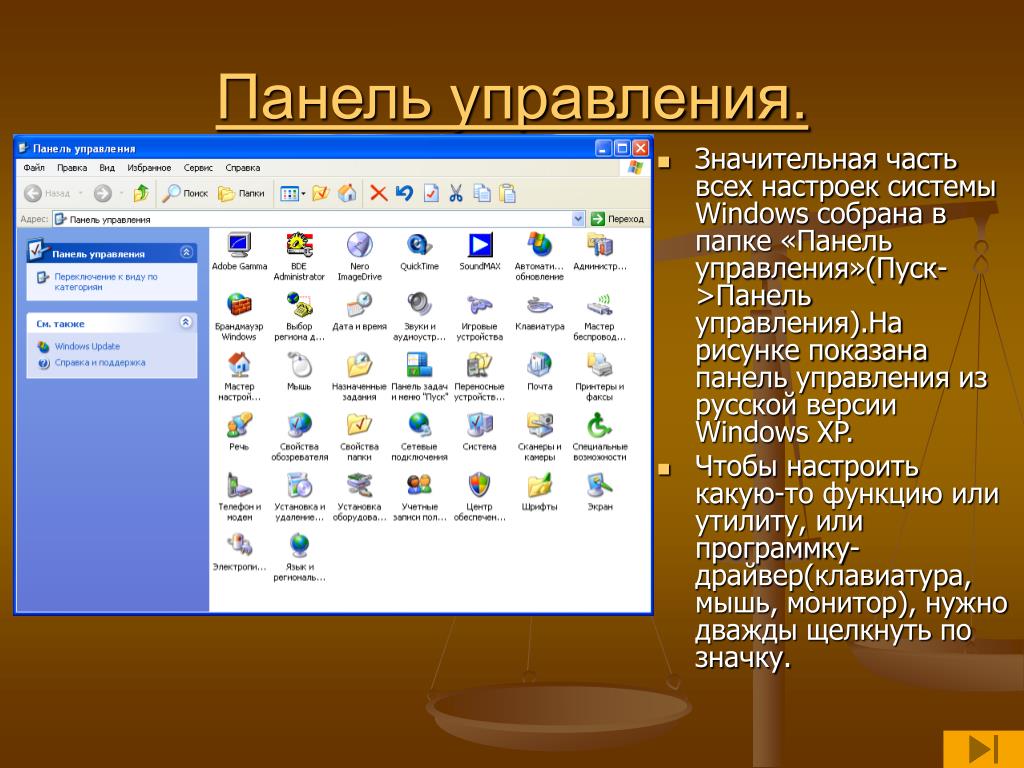 Присылайте ваши пожелания и запросы!
Присылайте ваши пожелания и запросы!
§ Самые свежие новости — в нашем telegram-канале
Скачать:
Пожалуйста, перед установкой и запуском, внимательно изучите документацию, которая идет вместе с дистрибутивом!
P.S. Приложение пока находится в статусе бета-тестирования.
Все пожелания и особенно замечания по работе нашего ПУСК’а присылайте, пожалуйста, по адресу [email protected]
О ПУСК: ALT Linux | ВОблачке | Инфостарт | Каталог совместимости российского программного обеспечения
Вернуться назад
Как выбрать панель управления хостингом | REG.RU
Управление хостингом возможно по-разному: через SSH, по FTP или через панель управления. Новичкам мы рекомендуем использовать именно панель управления — ISPmanager, cPanel или Plesk. Эти панели интуитивно понятны, не требуют специальных знаний, и на нашем сайте вы найдёте подробные инструкции по работе в каждой из них. Расскажем об этом подробнее.
Эти панели интуитивно понятны, не требуют специальных знаний, и на нашем сайте вы найдёте подробные инструкции по работе в каждой из них. Расскажем об этом подробнее.
Что такое панель управления хостингом
Панель управления — программный инструмент, с помощью которого можно управлять настройками сервера и размещенными на нём сайтами. В панели можно:
- добавлять и удалять домены и поддомены,
- создавать почтовые ящики,
- прописывать DNS-записи,
- загружать файлы,
- управлять базами данных и FTP-аккаунтами,
- настраивать скрипты для создания форума и т. д.
Выбор панели управления хостингом зависит от ваших целей и опыта.
Какую панель управления хостингом выбрать?
На сайте REG.RU вы можете выбрать одну из трёх панелей управления: ISPmanager, cPanel или Plesk. Сложно сказать, какая панель управления хостингом лучше (cPanel или ISPmanager, ISPmanager или Plesk). Все перечисленные панели управления веб-хостингом имеют необходимый набор инструментов для размещения и управления сайтом и почтой на домене.
Чтобы определиться, какую панель управления выбрать для хостинга, ознакомьтесь с особенностями панелей:
ISPmanager
cPanel
Plesk
Панель управления ISPmanager подойдет новичкам. Она универсальна: её можно использовать на виртуальном хостинге, Облачных серверах и Dedicated. Если вы решите сменить тип хостинга, вам не придётся переучиваться, так как интерфейс панели управления будет идентичным.
Интерфейс главной страницы ISPmanager 6
Панель для хостинга cPanel — стабильный инструмент для настроек хостинга, в состав которого входит большое количество бесплатного программного обеспечения. Панель считается более сложной в управлении, чем ISPmanager или Plesk, но является надёжным и своевременно обновляемым инструментом для веб-сервера.
Выбрать cPanel
С панелью управления Plesk предоставляется бесплатный конструктор сайтов Web Presence Builder. Вам не нужно обладать никакими специальными знаниями, чтобы создать сайт в конструкторе WPB.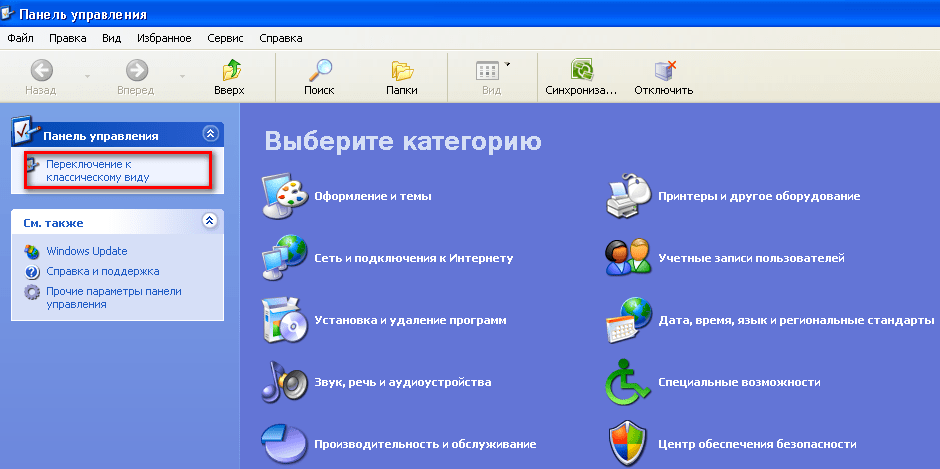
Выбрать Plesk
Сравнение панелей управления
Общие параметры
| Параметр | ISPmanager | cPanel | Plesk |
| Доступ к хостингу по FTP | ДА | ДА | ДА |
| Создание дополнительного FTP аккаунта | ДА | ДА | ДА |
| Доступ к хостингу по SSH | ДА | ДА | ДА |
| Совместимость с VIP-тарифами | ДА | НЕТ | НЕТ |
| Совместимость с хостингом для 1С Битрикс | ДА | НЕТ | НЕТ |
| НЕТ | НЕТ | ДА | |
| Возможность заказа дополнительного IP-адреса | ДА | ДА | НЕТ |
Работа с сайтом
| Параметр | ISPmanager | cPanel | Plesk |
| Технологический домен | ДА | ДА | ДА |
| Неограниченное количество поддоменов | ДА | ДА | ДА |
| Неограниченное количество псевдонимов | ДА | ДА | ДА |
| Автоматическая установка CMS | ДА | ДА | ДА |
| Автоподдомены | ДА | НЕТ | НЕТ |
| Бесплатный конструктор сайтов | НЕТ | НЕТ | ДА |
| Установка SSL сертификата из панели управления | ДА | ДА | ДА |
Работа с базой данных
| Параметр | ISPmanager | cPanel | Plesk |
| Неограниченное количество баз данных | ДА | ДА | ДА |
| Удалённое подключение к базе данных | ДА | ДА | ДА |
| Доступ в phpMyAdmin по прямой ссылке | ДА | НЕТ | ДА |
Работа с почтой
| Параметр | ISPmanager | cPanel | Plesk |
| Почта на домене | ДА | ДА | ДА |
| Настройка автоответчика | ДА | ДА | ДА |
| Настройка переадресации почты | ДА | ДА | ДА |
| Автоматическая настройка почтовых клиентов | НЕТ | ДА | НЕТ |
Чтобы начать работу, не нужно скачивать панель управления хостингом и устанавливать её.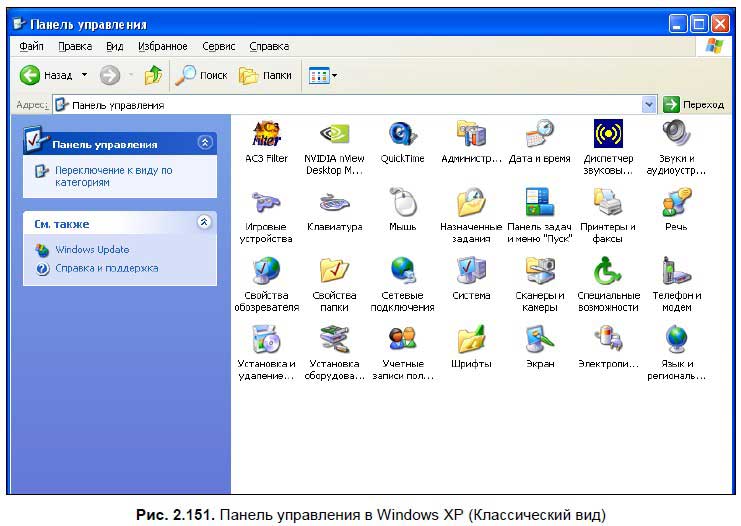
Видео «Сравнение хостинг-панелей REG.RU»
Как изменить язык в панели управления хостинга?
ISPmanager
cPanel
Plesk
-
1.
Откройте панель управления хостингом.
-
2.
В правом верхнем углу кликните на логин пользователя и выберите пункт Настройки:
Как открыть настройки ISPmanager 6
-
3.
Выберите нужный язык и нажмите Ок внизу страницы:
Как изменить язык в ISPmanager 6
- org/HowToStep»>
1.
-
2.
В правом верхнем углу нажмите на меню пользователя и выберите пункт Изменить язык:
-
3.
Выберите нужный язык из раскрывающегося списка и нажмите Изменить:
Откройте панель управления хостингом.
-
1.
Откройте панель управления хостингом.
В правом верхнем углу нажмите на логин пользователя и выберите пункт Изменить профиль:
org/HowToStep»>
3.
Выберите нужный язык из раскрывающегося списка и нажмите Ок:
Можно ли сменить панель управления хостингом?
Сменить панель управления хостингом невозможно, так как панель устанавливается для целого сервера, а не для отдельного аккаунта. Смена панели подразумевает «переход» хостинг-аккаунта на другой физический сервер.
Чтобы работать в другой панели управления, вы можете:
-
1.
Заказать услугу хостинга с необходимой панелью управления (желательно выбрать тариф не ниже текущего).
-
2.
Перенести сайты и базы данных со старой услуги хостинга на новую. Вы можете сделать это самостоятельно по инструкции или с помощью технической поддержки.
org/HowToStep»>
3.
После этого удалить прошлую услугу хостинга в Личном кабинете REG.RU. При этом деньги за неиспользованный период услуги хостинга вернутся на баланс Личного кабинета: Как удалить услугу и вернуть средства.
Помогла ли вам статья?
Да
раз уже
помогла
Панель управления для Twitter — Интернет-магазин Chrome
Дает вам больше контроля над Twitter и добавляет недостающие функции и улучшения пользовательского интерфейса. , дайте вам больше контроля над своей временной шкалой и сделайте пользовательский интерфейс менее отвлекающим.
По умолчанию ваша Домашняя хронология будет хронологической в обратном хронологическом порядке «Подписки», которая будет содержать только твиты и цитаты из твитов людей, на которых вы подписаны. Алгоритмическая временная шкала «Для вас» будет скрыта, а панель управления Twitter будет держать вас в статусе «Подписки», если Twitter попытается автоматически отключить вас от нее. Все настраивается, поэтому начните с открытия всплывающего окна параметров и настройки по своему вкусу. Изменения, внесенные вами в параметры, будут применены немедленно.
Функции:
Главная хронология
• По умолчанию используется временная шкала «По следам» (в хронологическом порядке), автоматически переключая вас обратно, если Твиттер пытается переместить вас на временную шкалу «Для вас» (в алгоритмическом порядке).
• Скрыть вкладку «Для вас» на временной шкале (настройка по умолчанию).
• Переместите ретвиты на отдельную вкладку (настройка по умолчанию) или полностью скройте их.
• Переместите твиты с цитатами и ответы на них на отдельную вкладку на главной странице или полностью скройте их.
• Скрыть твиты со ссылками на аккаунты, которые вы заблокировали или отключили.
• Отключить цитирование определенных твитов: добавлен пункт меню «Отключить этот разговор» для цитирования твитов на главной странице и в списке.
• Скрыть «На кого подписаться», «Подписаться на некоторые темы» и т. д. на домашней временной шкале и в других местах.
Все настраивается, поэтому начните с открытия всплывающего окна параметров и настройки по своему вкусу. Изменения, внесенные вами в параметры, будут применены немедленно.
Функции:
Главная хронология
• По умолчанию используется временная шкала «По следам» (в хронологическом порядке), автоматически переключая вас обратно, если Твиттер пытается переместить вас на временную шкалу «Для вас» (в алгоритмическом порядке).
• Скрыть вкладку «Для вас» на временной шкале (настройка по умолчанию).
• Переместите ретвиты на отдельную вкладку (настройка по умолчанию) или полностью скройте их.
• Переместите твиты с цитатами и ответы на них на отдельную вкладку на главной странице или полностью скройте их.
• Скрыть твиты со ссылками на аккаунты, которые вы заблокировали или отключили.
• Отключить цитирование определенных твитов: добавлен пункт меню «Отключить этот разговор» для цитирования твитов на главной странице и в списке.
• Скрыть «На кого подписаться», «Подписаться на некоторые темы» и т. д. на домашней временной шкале и в других местах.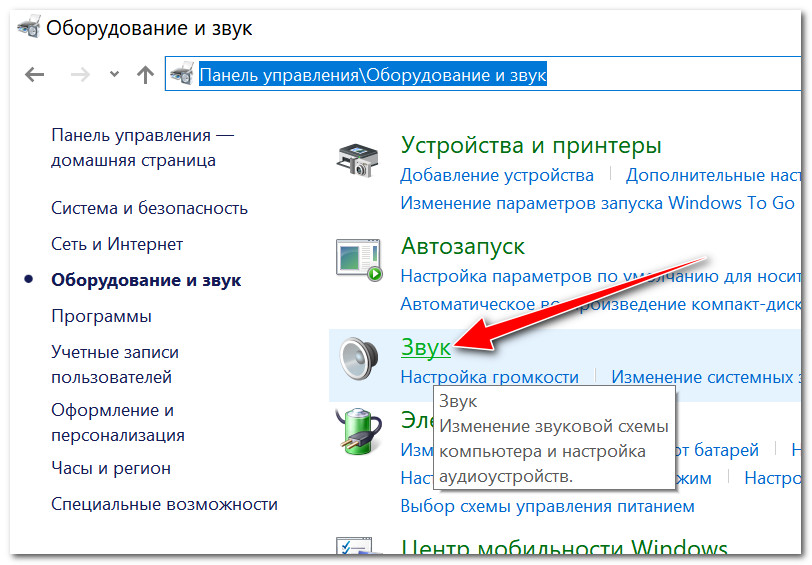 • Полноразмерная временная шкала: скройте боковую панель и позвольте содержимому временной шкалы отображаться во всю ширину на главной странице, в списках и в сообществах.
Улучшения пользовательского интерфейса
• Удалить дожа
• Скрыть просмотры под твитами
• Скрыть вкладку «Подтверждено» на странице уведомлений.
• Замените синие галочки Twitter синим логотипом, чтобы их было проще спутать с подтвержденными аккаунтами, или скройте их вовсе.
• В меню «Дополнительно» добавлен пункт «Добавить приглушенное слово».
• Быстрая блокировка: диалоговое окно подтверждения пропускается при попытке заблокировать учетную запись.
• Переключить ретвиты в списки — добавляет пункт меню «Отключить ретвиты» в списки.
• Используйте обычный текстовый шрифт сайта в основном меню навигации, чтобы оно не отвлекало внимание.
• Используйте обычный вес шрифта в раскрывающихся меню: если все выделено жирным шрифтом, жирным ничего не будет.
Настройки пользовательского интерфейса
• Отключите использование шрифта Chirp, если он вам не нравится.
• Полноразмерная временная шкала: скройте боковую панель и позвольте содержимому временной шкалы отображаться во всю ширину на главной странице, в списках и в сообществах.
Улучшения пользовательского интерфейса
• Удалить дожа
• Скрыть просмотры под твитами
• Скрыть вкладку «Подтверждено» на странице уведомлений.
• Замените синие галочки Twitter синим логотипом, чтобы их было проще спутать с подтвержденными аккаунтами, или скройте их вовсе.
• В меню «Дополнительно» добавлен пункт «Добавить приглушенное слово».
• Быстрая блокировка: диалоговое окно подтверждения пропускается при попытке заблокировать учетную запись.
• Переключить ретвиты в списки — добавляет пункт меню «Отключить ретвиты» в списки.
• Используйте обычный текстовый шрифт сайта в основном меню навигации, чтобы оно не отвлекало внимание.
• Используйте обычный вес шрифта в раскрывающихся меню: если все выделено жирным шрифтом, жирным ничего не будет.
Настройки пользовательского интерфейса
• Отключите использование шрифта Chirp, если он вам не нравится.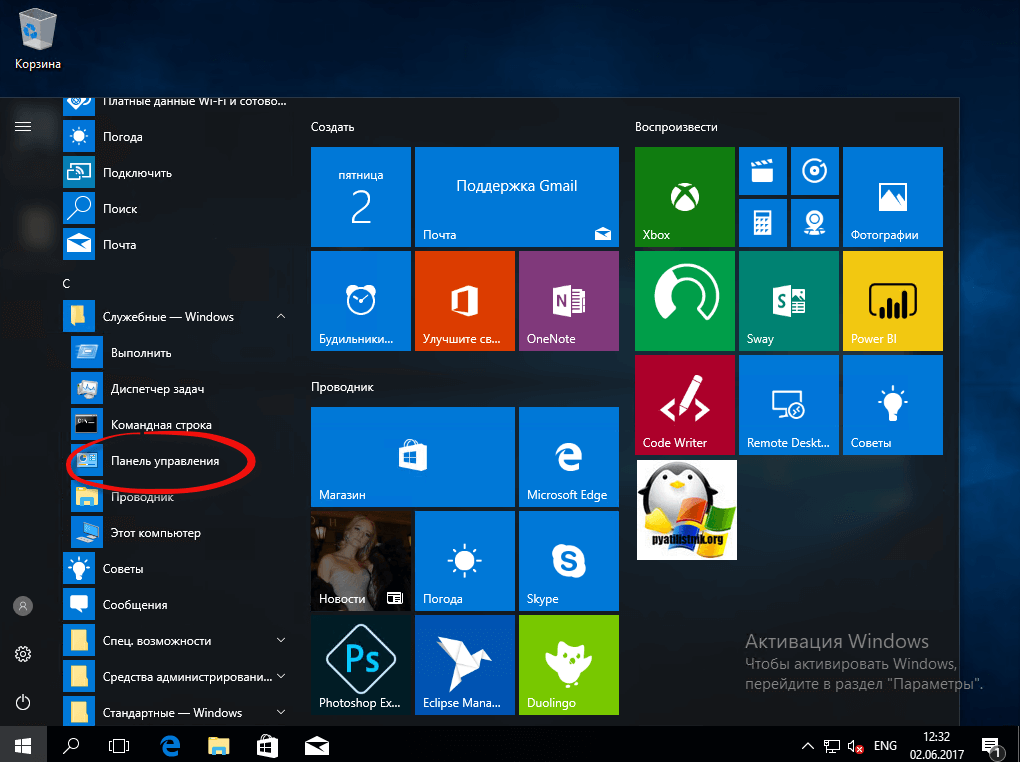 • Поменяйте местами кнопки «Подписаться» и «Подписаться», чтобы они меньше раздражали.
• Выбор монохромного или тематического (классического) стиля для неинвертированных кнопок.
• По умолчанию используется вкладка «Последние» в поиске.
• При просмотре твитов с цитатами скройте цитируемый твит, чтобы освободить место для цитат.
Удалить алгоритмический контент
• Скрыть «Что происходит», «Темы для отслеживания» и т. д. на боковой панели.
• Скрыть содержимое страницы «Обзор» и использовать ее только для поиска.
• Скрыть алгоритмические твиты «Узнай больше» при просмотре твита.
Уменьшить «вовлеченность»
• Скрыть показатели
• Режим ограниченного взаимодействия: скройте панель действий под твитами — ответы теперь являются единственным средством взаимодействия.
• Отключить домашнюю временную шкалу: обнаружили, что тратите слишком много времени на Twitter? Попробуйте запретить использование домашней временной шкалы, вместо этого перейдите к уведомлениям или сообщениям по умолчанию.
Скрыть элементы пользовательского интерфейса, которые вы не используете
• Кнопка «Добавить в закладки» под твитами
• Кнопка «Поделиться» под твитами
• Аналитические ссылки под вашими твитами
• Скройте элементы навигации, которые вы не используете, и другие отвлекающие элементы экрана, такие как переключатель учетных записей и панель сообщений.
• Поменяйте местами кнопки «Подписаться» и «Подписаться», чтобы они меньше раздражали.
• Выбор монохромного или тематического (классического) стиля для неинвертированных кнопок.
• По умолчанию используется вкладка «Последние» в поиске.
• При просмотре твитов с цитатами скройте цитируемый твит, чтобы освободить место для цитат.
Удалить алгоритмический контент
• Скрыть «Что происходит», «Темы для отслеживания» и т. д. на боковой панели.
• Скрыть содержимое страницы «Обзор» и использовать ее только для поиска.
• Скрыть алгоритмические твиты «Узнай больше» при просмотре твита.
Уменьшить «вовлеченность»
• Скрыть показатели
• Режим ограниченного взаимодействия: скройте панель действий под твитами — ответы теперь являются единственным средством взаимодействия.
• Отключить домашнюю временную шкалу: обнаружили, что тратите слишком много времени на Twitter? Попробуйте запретить использование домашней временной шкалы, вместо этого перейдите к уведомлениям или сообщениям по умолчанию.
Скрыть элементы пользовательского интерфейса, которые вы не используете
• Кнопка «Добавить в закладки» под твитами
• Кнопка «Поделиться» под твитами
• Аналитические ссылки под вашими твитами
• Скройте элементы навигации, которые вы не используете, и другие отвлекающие элементы экрана, такие как переключатель учетных записей и панель сообщений. • Неиспользуемые элементы можно скрыть в меню «Дополнительно».
TWITTER, TWEET и RETWEET являются товарными знаками Twitter Inc. или ее дочерних компаний Веб-сайт
• Неиспользуемые элементы можно скрыть в меню «Дополнительно».
TWITTER, TWEET и RETWEET являются товарными знаками Twitter Inc. или ее дочерних компаний Веб-сайт
Дополнительная информация
Версия: 3.4.0
Обновлено: 6 апреля 2023 г.
Размер: 75,32 КБ
Языки: Посмотреть все 5
Разработчик
Связаться с разработчиком
Валюта
евро
- GBP — Британский фунт
- PLN — польский злотый
- USD — доллар США
Переключить навигацию
Поиск
Меню
Счет
Настройки
Валюта
евро
 Требуется JVM версии не ниже 17, мы рекомендуем Axiom (бывшая Liberica) от наших партнеров БЕЛЛСОФТ;
Требуется JVM версии не ниже 17, мы рекомендуем Axiom (бывшая Liberica) от наших партнеров БЕЛЛСОФТ;
Ваш комментарий будет первым